V tomto tutoriálu ti ukážu, jak v programu FL Studio exportovat svůj hudební projekt a jak ho strukturovat, abys ho mohl/a prezentovat ostatním. Zaměřím se na důležité body, které bys měl/a dodržovat, aby sis ušetřil/a možné obtíže. Nakonec budeš schopen/a uložit své skladby v různých formátech, vytvořit zálohy a celou strukturu svého projektu pořádně zorganizovat.
Nejdůležitější závěry
- Exportuj svůj projekt ve více formátech (např. WAV, MP3, OGG).
- Vytvoř zálohy svých projektních dat.
- Dbej na možnosti strukturování v programu FL Studio.
Návod krok za krokem
Nejprve, jakmile máš svůj projekt dokončený, otevři FL Studio a ujisti se, že máš k dispozici svůj masterovaný a finalizovaný track.
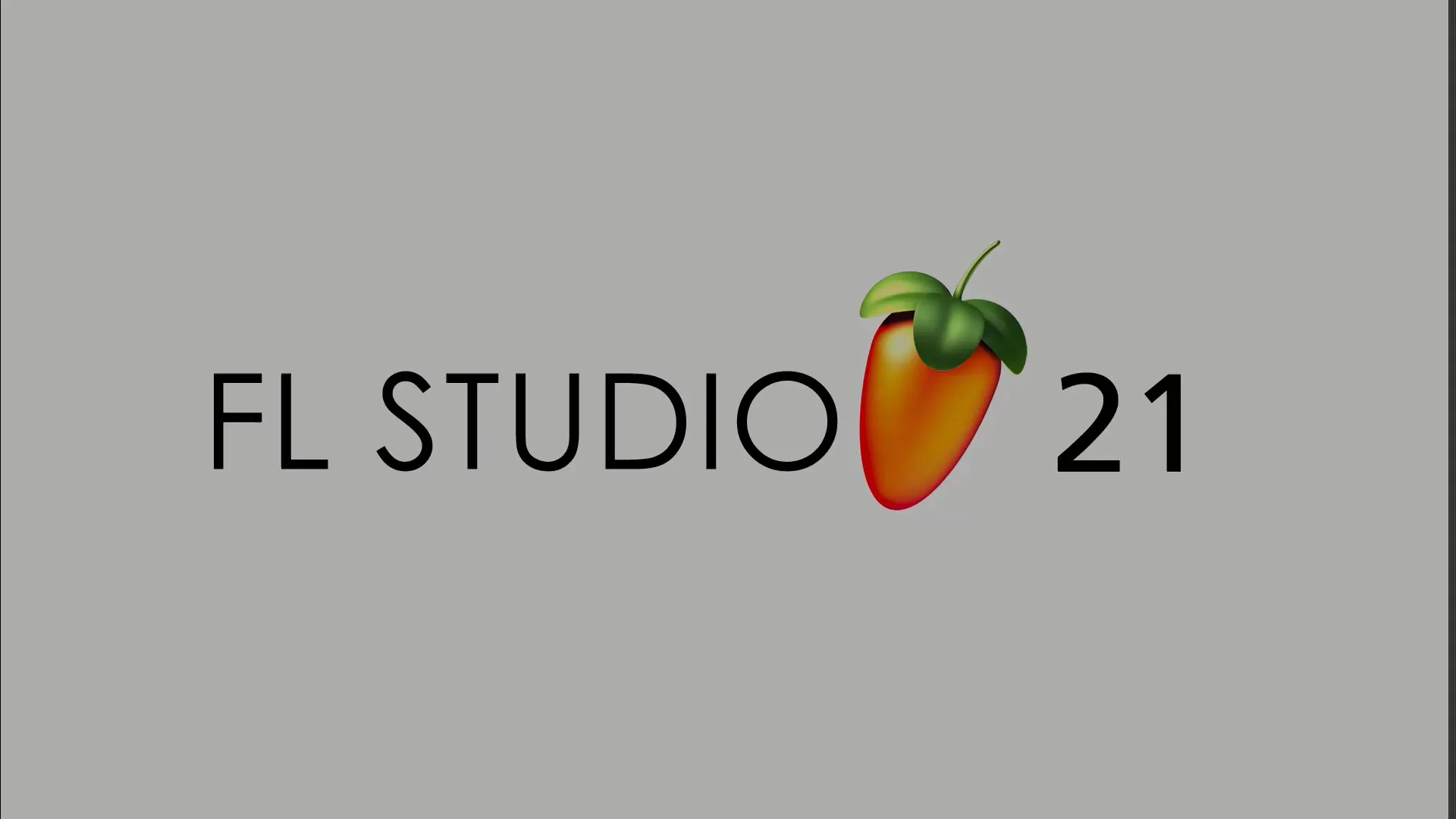
Po vybrání tracku je důležité ho zabezpečit před exportem. Jdi na "Soubor" a vyber "Uložit jako". Zde máš možnost svůj projekt uložit tak, abys ho mohl/a později znovu otevřít.
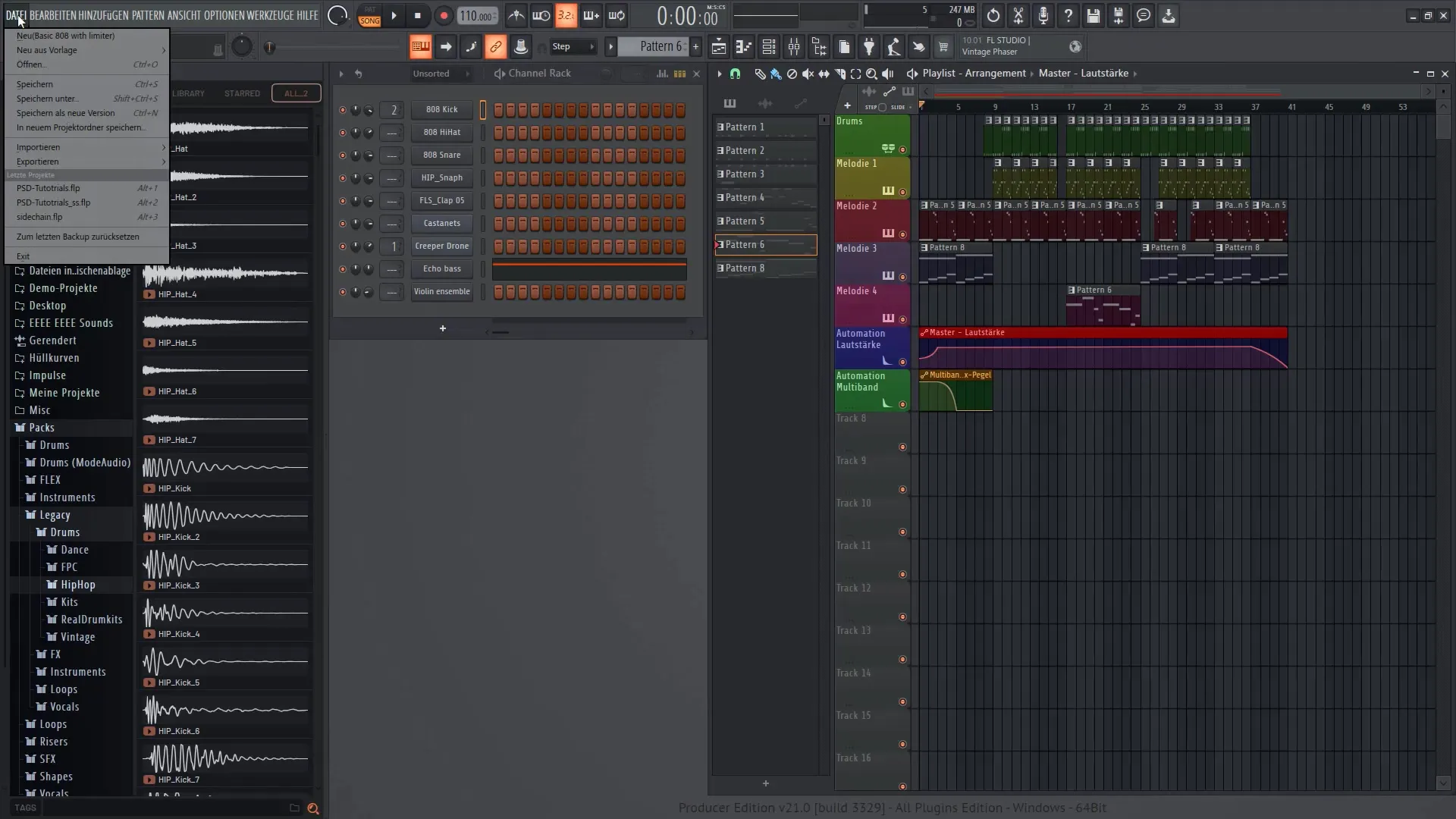
Nyní přichází na řadu samotný export. Znovu jdi na "Soubor" a vyber "Exportovat". Zde můžeš vybrat různé formáty pro svůj track. Doporučuji nejdříve kliknout na "Projektová data a soubory". Takto zajistíš, že všechny potřebné soubory budou spojeny s tvým projektem.
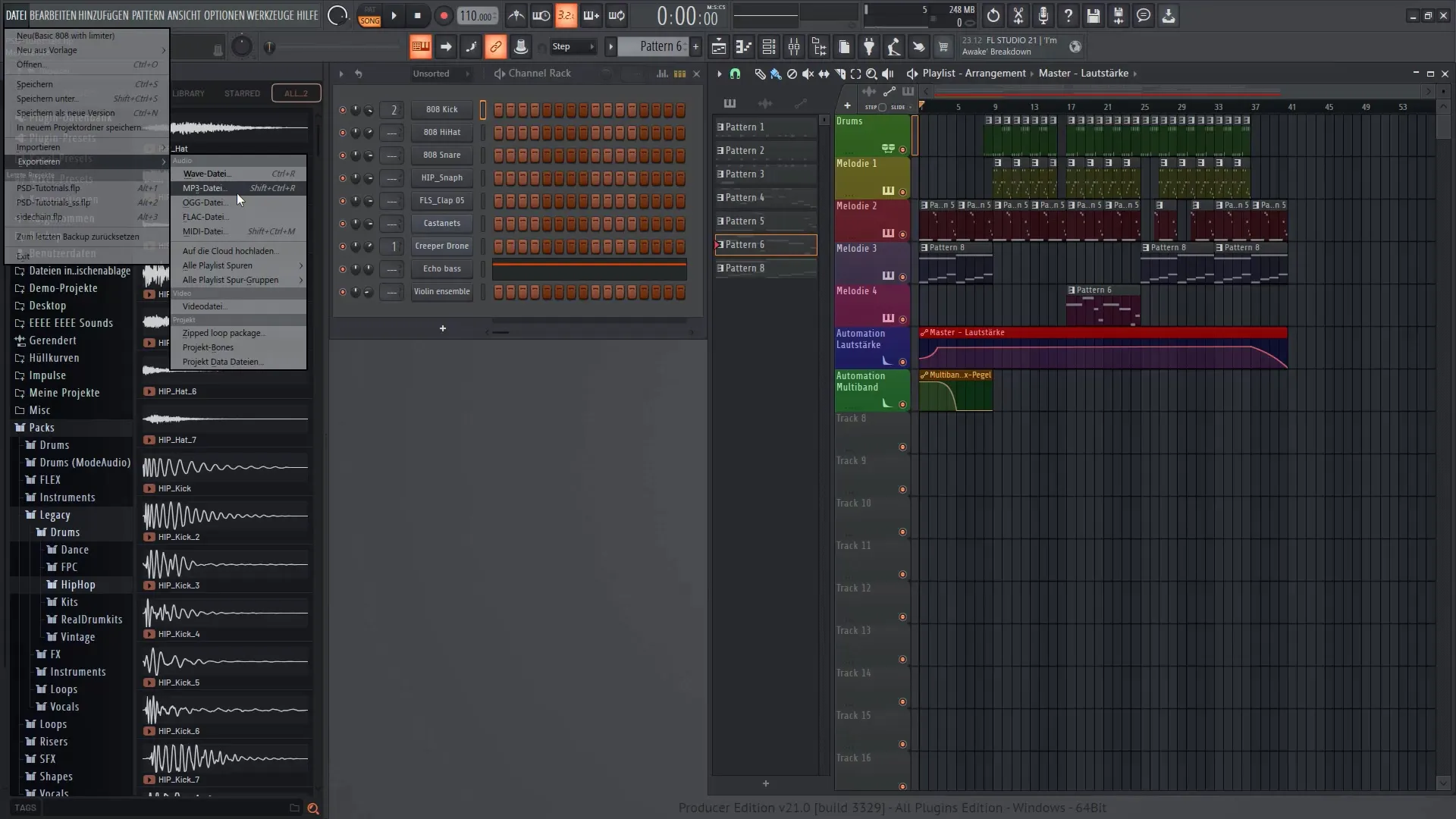
Nyní vyber cílovou složku, do které chceš své exportované soubory uložit. Tak budeš mít vše na jednom místě a snadno k tomu můžeš přistupovat. Je rozumné vytvořit také speciální složku pro své exportované tracky, aby sis udržel/a přehlednost.
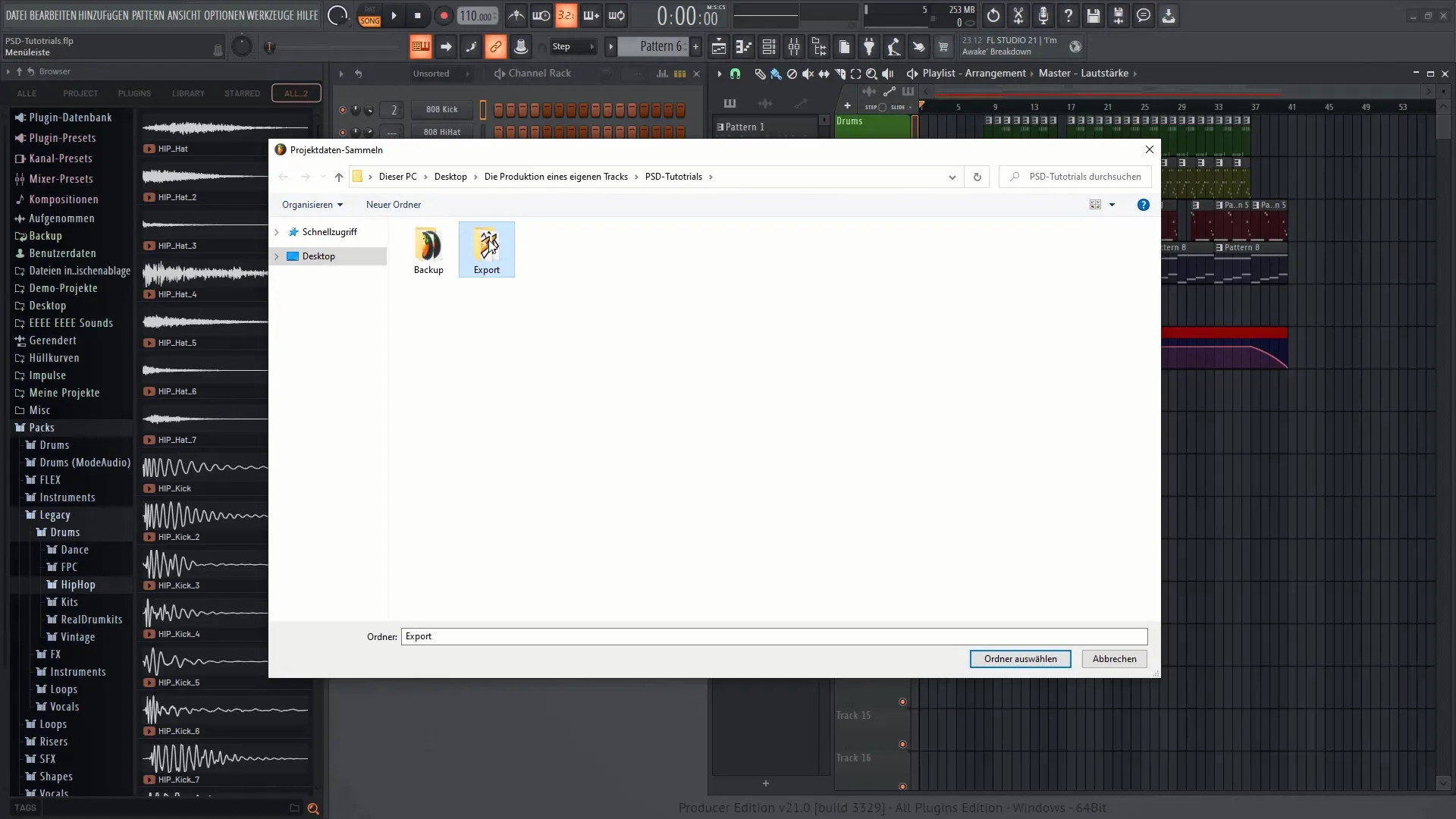
Po provedení těchto kroků znovu jdi na "Soubor" a klikni znovu na "Uložit jako", abys se ujistil/a, že jsi uložil/a všechny změny v projektu. Dbej na to, aby všechny soubory byly uloženy ve stejné složce, abys si udržel/a přehlednost.
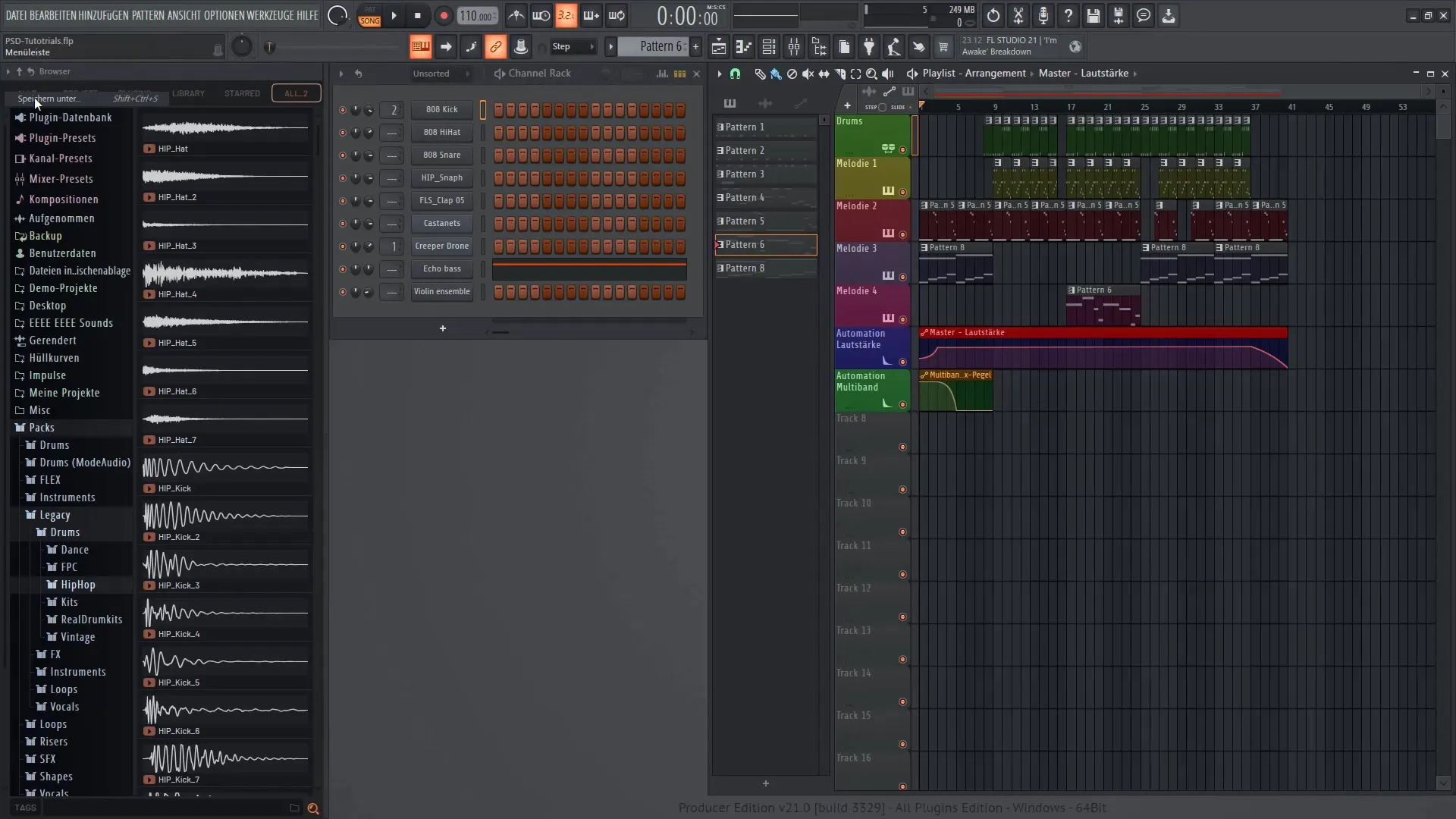
Nyní můžeš zahájit proces exportu. Znovu jdi na "Soubor", vyber "Exportovat" a poté "MP3 soubor". Zde můžeš svůj track uložit jako MP3. Při tom uvidíš renderovací nabídku.
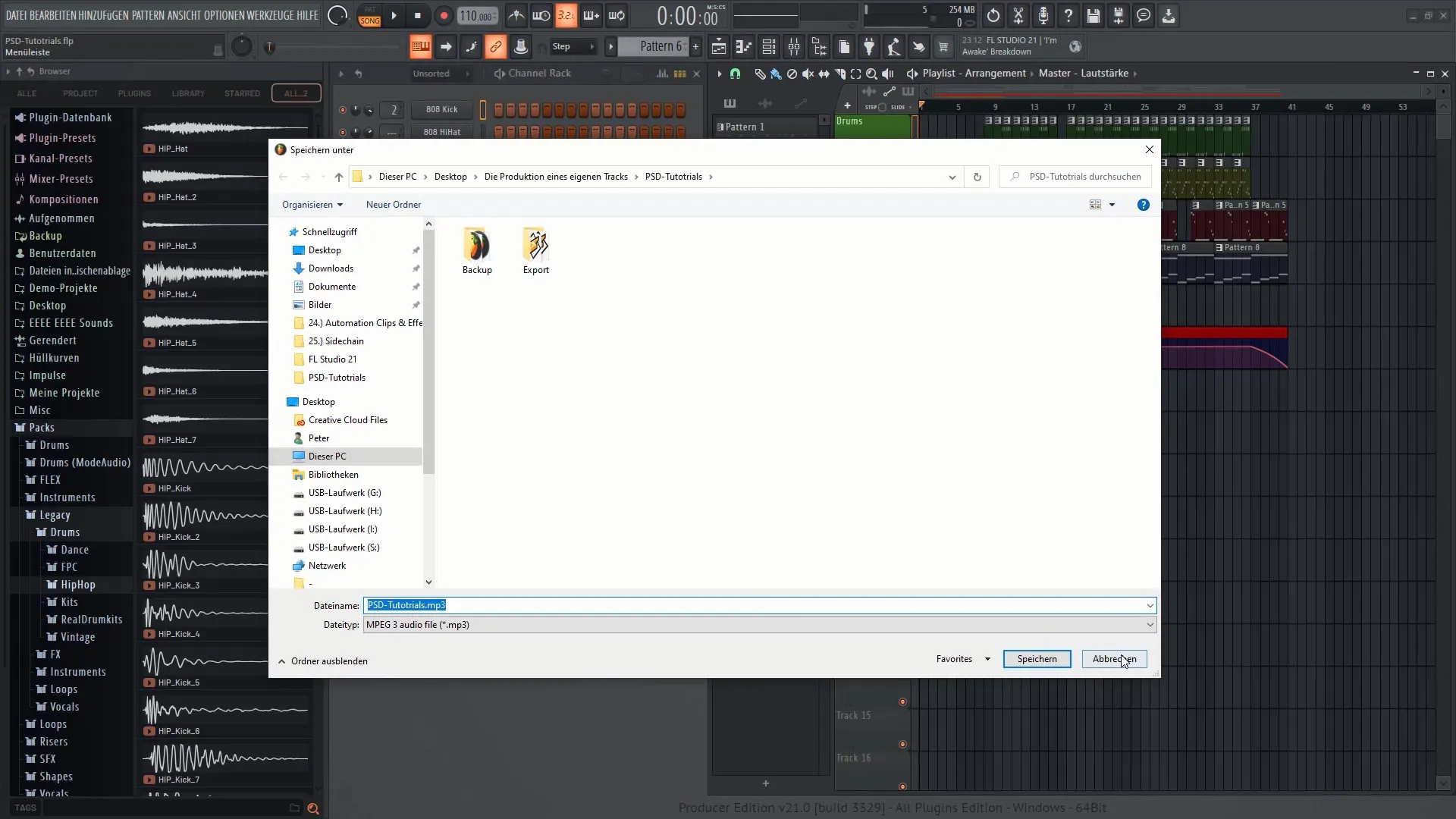
V této nabídce můžeš vybrat, zda chceš rendrovat celou píseň nebo pouze specifické vzory. Ve většině případů budeš chtít exportovat celou píseň. Dbej také na to, aby byl zohledněn konec písně během renderování. Můžeš to udělat tím, že odpovídajícím způsobem upravíš časový bod konce.
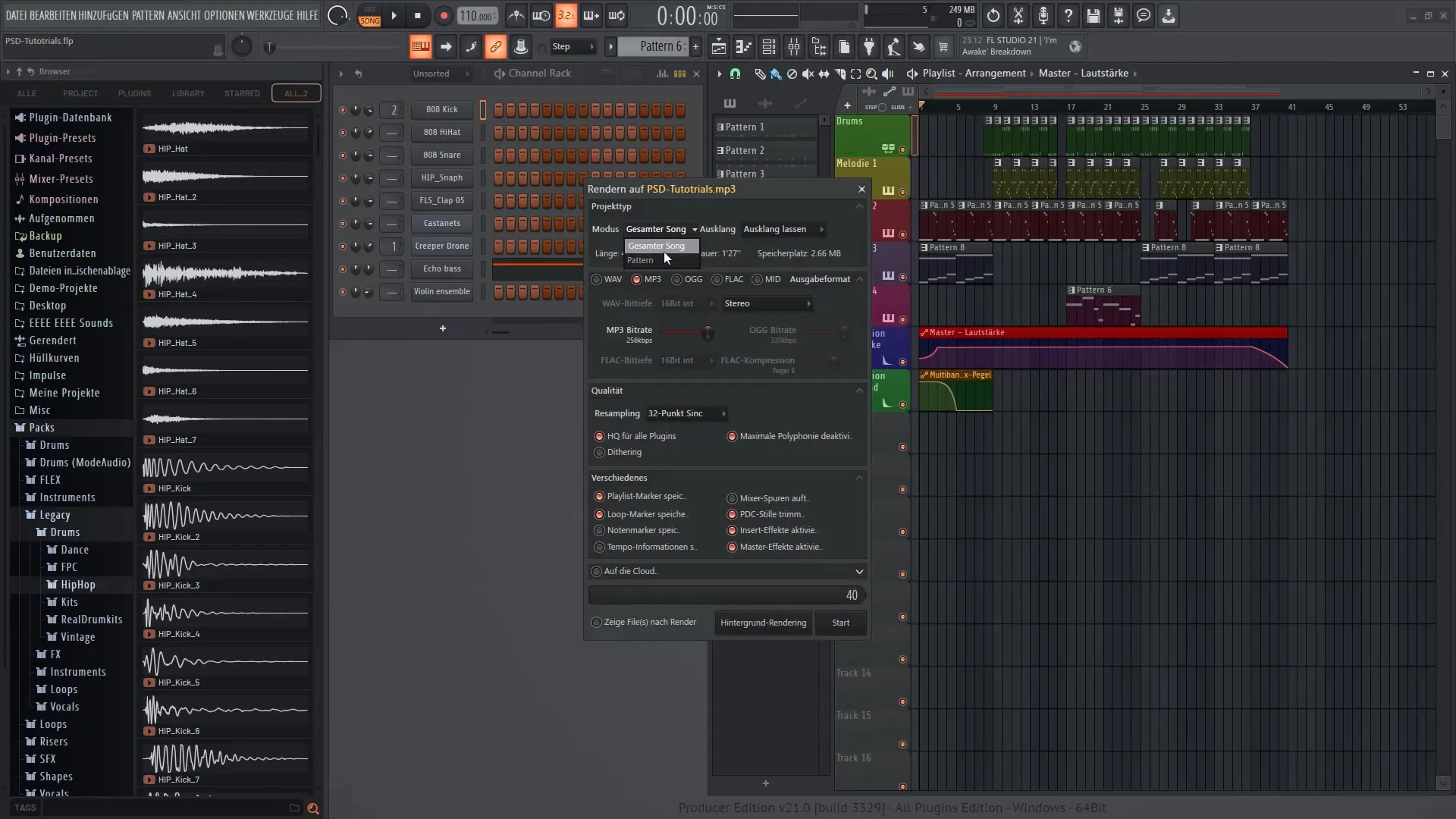
Dbej na to, aby byly vybrány všechny požadované výstupní formáty. FL Studio ti umožňuje exportovat současně jak WAV, tak i OGG soubory, což může být velmi užitečné.
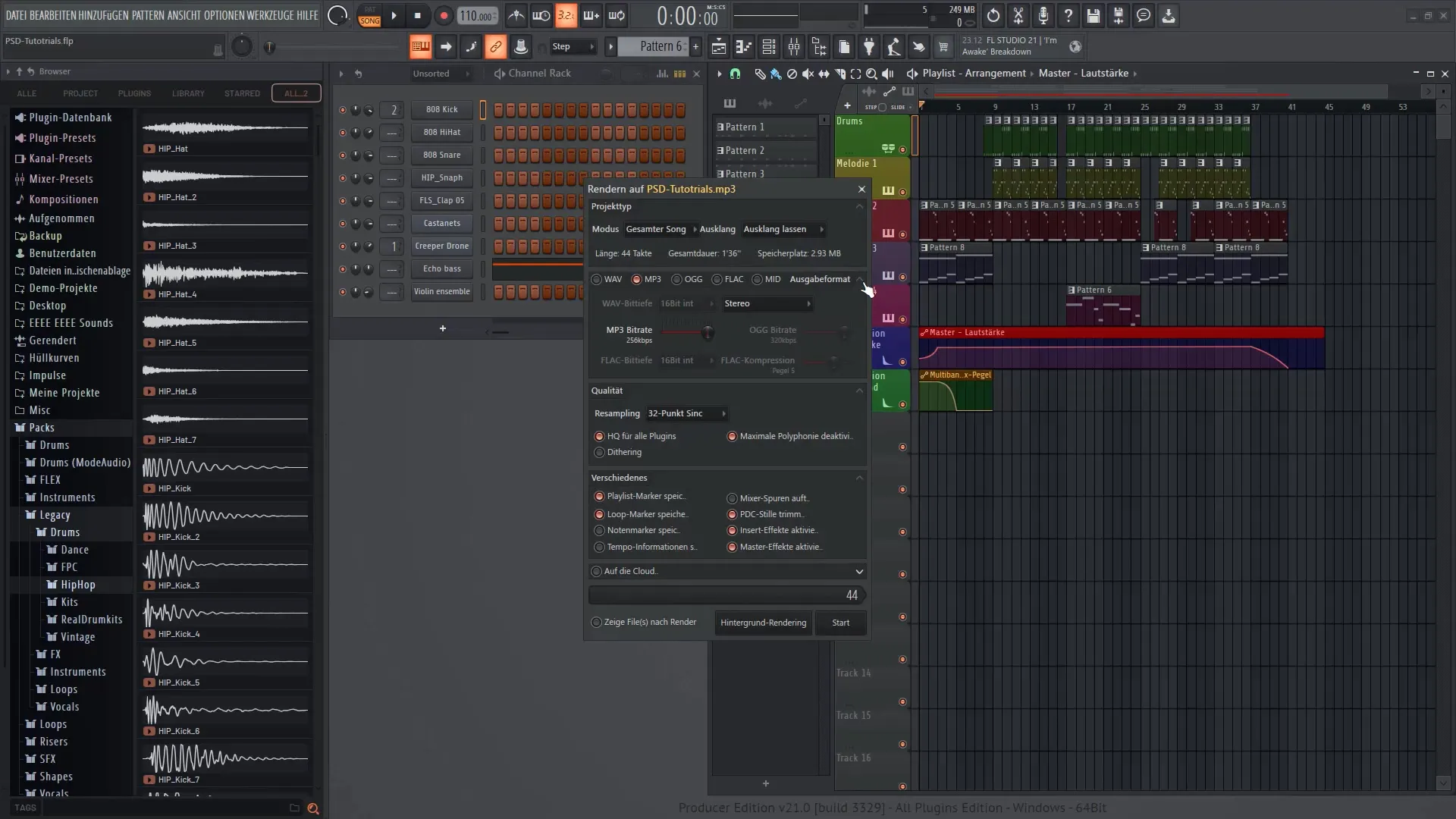
Ujisti se, že přizpůsobíš bitovou rychlost pro MP3 soubor, jelikož tím ovlivníš kvalitu exportovaného souboru. Doporučená rychlost se pohybuje mezi 224 a 256 kbps, aby ses dostal/a k dobré rovnováze mezi velikostí souboru a kvalitou zvuku.
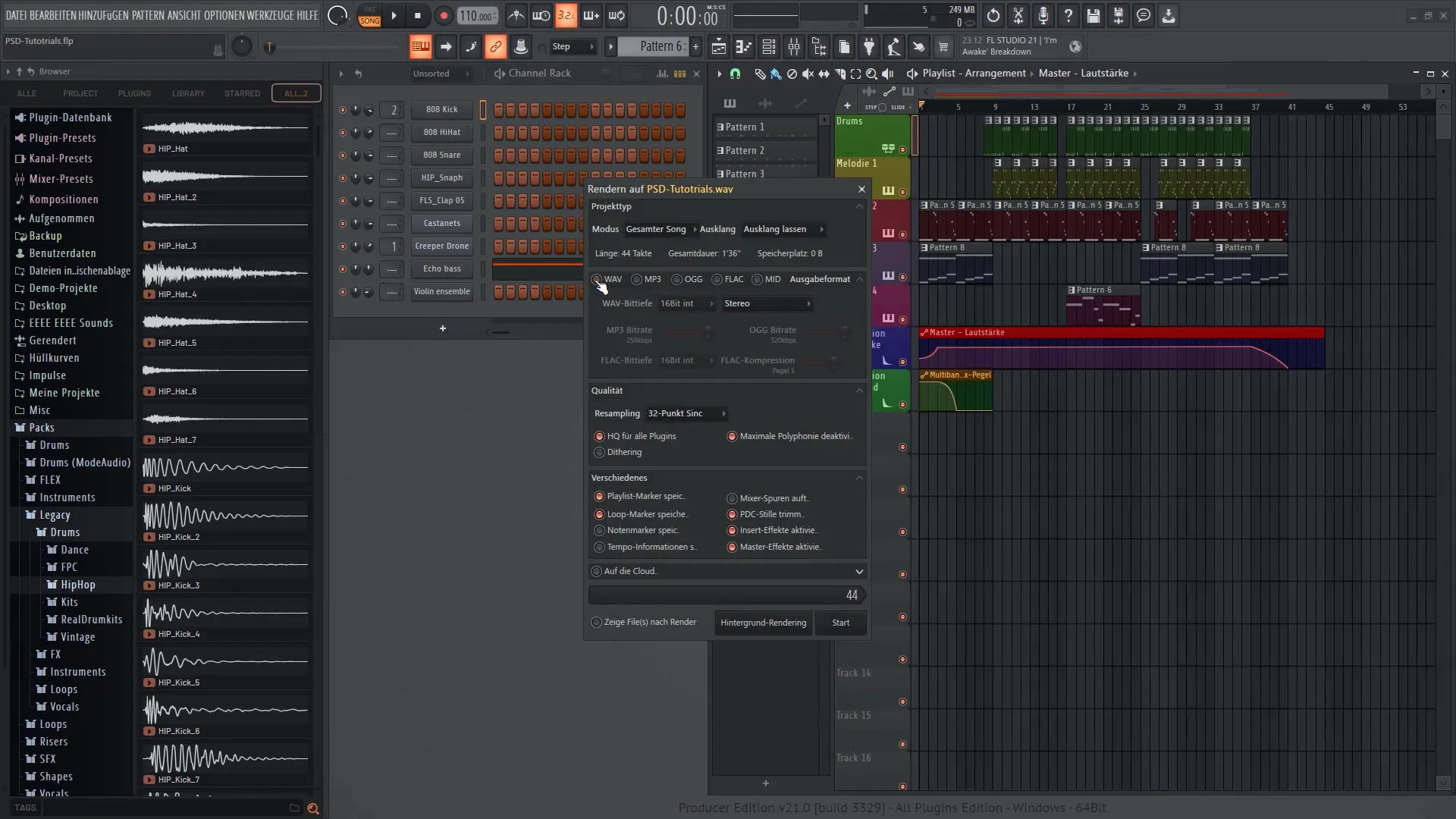
Až provedeš všechna nastavení, můžeš zahájit export. FL Studio ti během renderování zobrazí, kolik času je ještě potřeba. Obvykle to trvá jen několik vteřin.
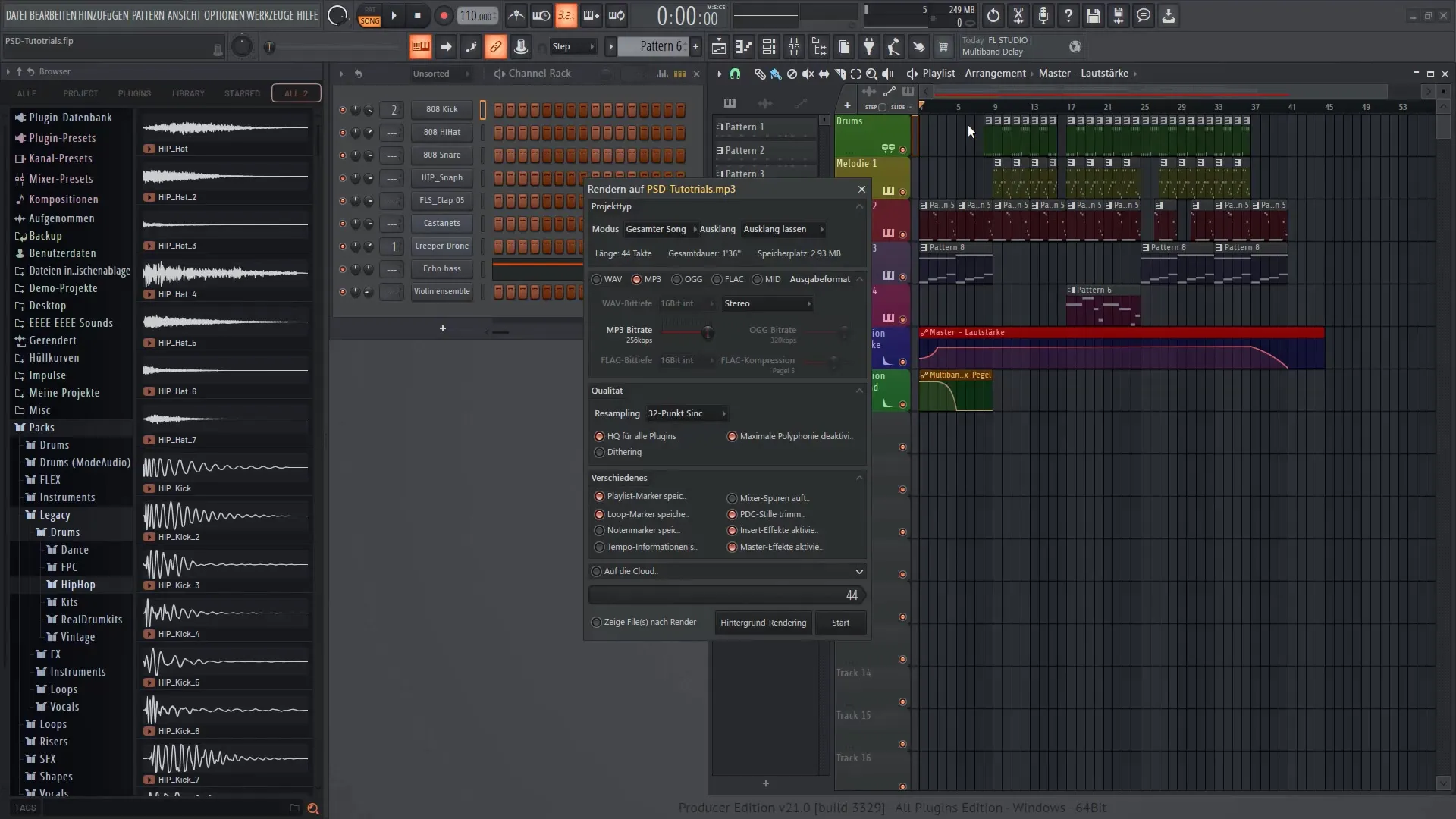
Po dokončení exportu najdeš svoje soubory ve vybraném adresáři. Odtud můžeš snadno přehrávat své skladby nebo dokonce je opět importovat do FL Studia.
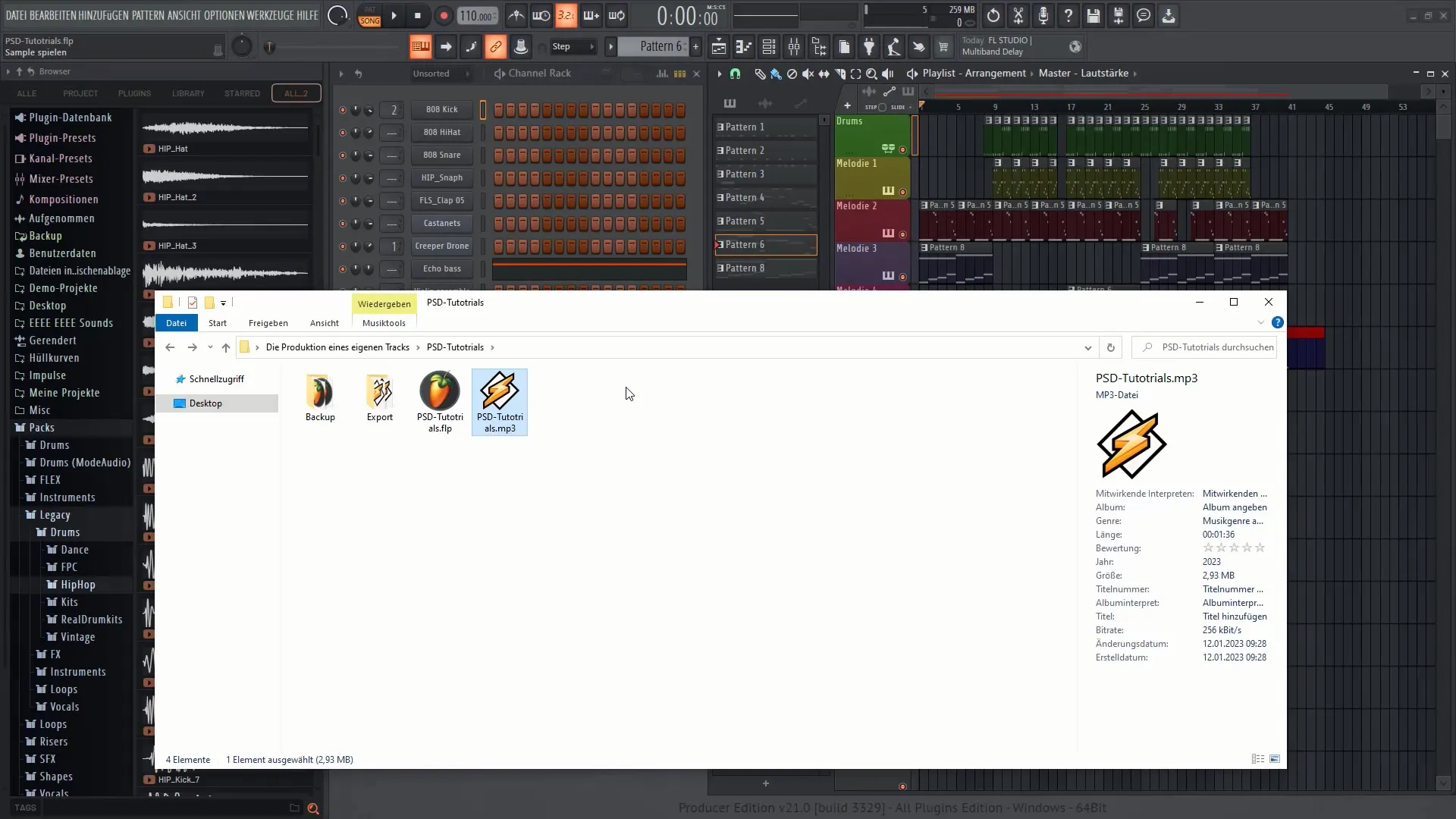
Nakonec ještě důležité upozornění: Je výhodné zálohovat všechny své nástroje v projektu. Tak si můžeš být jistý, že k nim budeš mít přístup i v budoucích projektech.
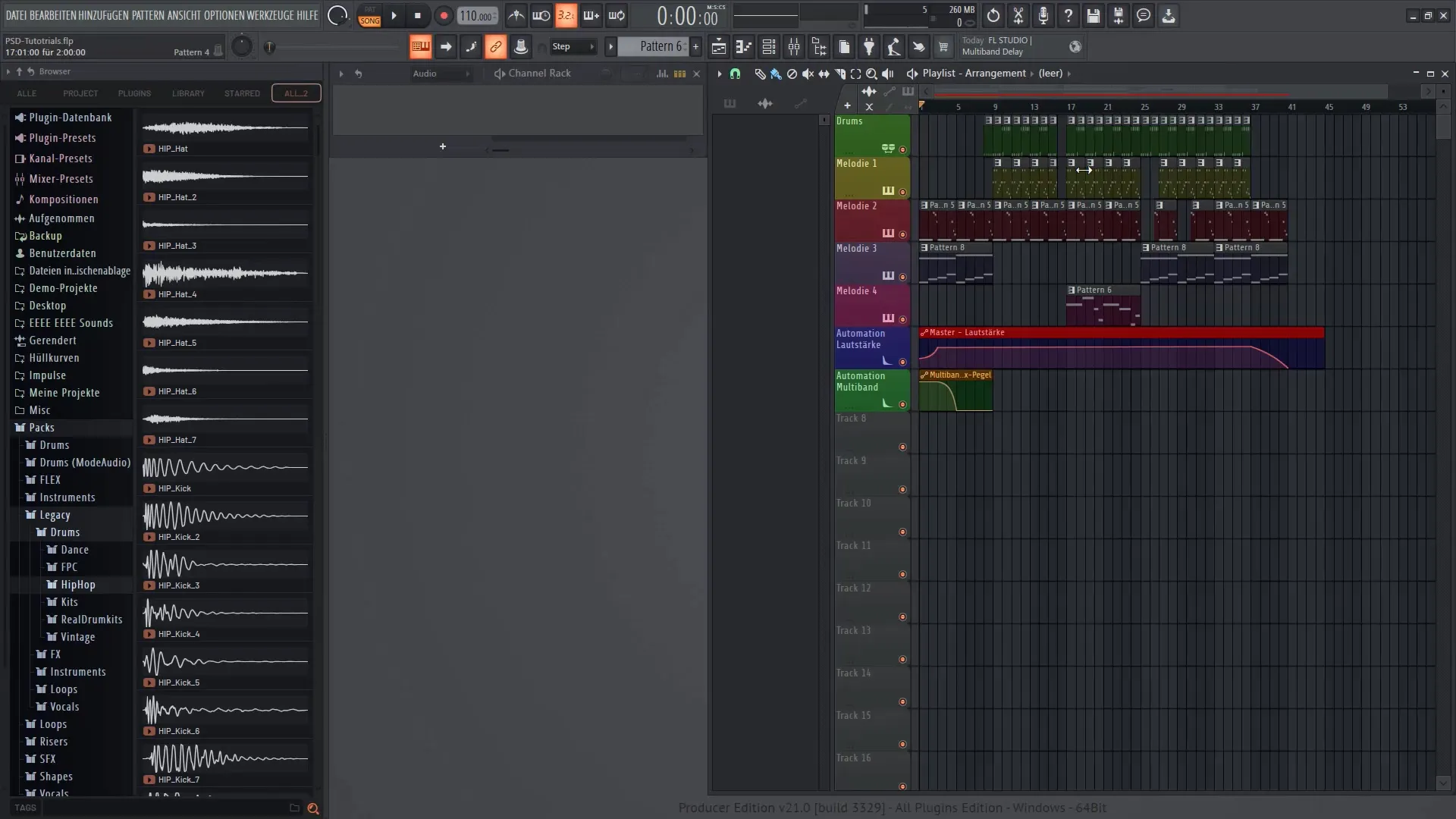
Doufám, že ti tento návod pomohl úspěšně exportovat svůj track v programu FL Studio 21 a správně ho strukturovat. Hodně úspěchů při tvorbě beatů!
Závěr
V tomto návodu jsi se naučil, jak bezpečně exportovat a rozumně strukturovat svůj projekt v programu FL Studio 21. Dbej na to, abys pravidelně vytvářel zálohy a udržoval přehled o struktuře souborů, aby tvá práce v softwaru probíhala bez problémů.
Často kladené dotazy
Jak mohu exportovat svůj projekt v programu FL Studio 21?Svojí projekt můžeš exportovat pod "Soubor" → "Exportovat" a poté vybrat požadovaný formát.
Jaké formáty mohu vybrat pro export?Svojí projekt můžeš exportovat ve formátech jako je WAV, MP3 nebo OGG.
Jak mohu vytvořit zálohu mého projektu?Jdi na "Soubor" a vyber "Uložit jako" pro vytvoření zálohy tvých projektových souborů.
Co je důležité při volbě exportního bitrate?Je doporučeno použít bitrate mezi 224 a 256 kbps pro dosažení dobrého zvuku při přiměřené velikosti souboru.
Mohu svůj exportovaný soubor znovu použít v programu FL Studio?Ano, exportovaný soubor můžeš kdykoliv znovu importovat a přehrát v programu FL Studio.

